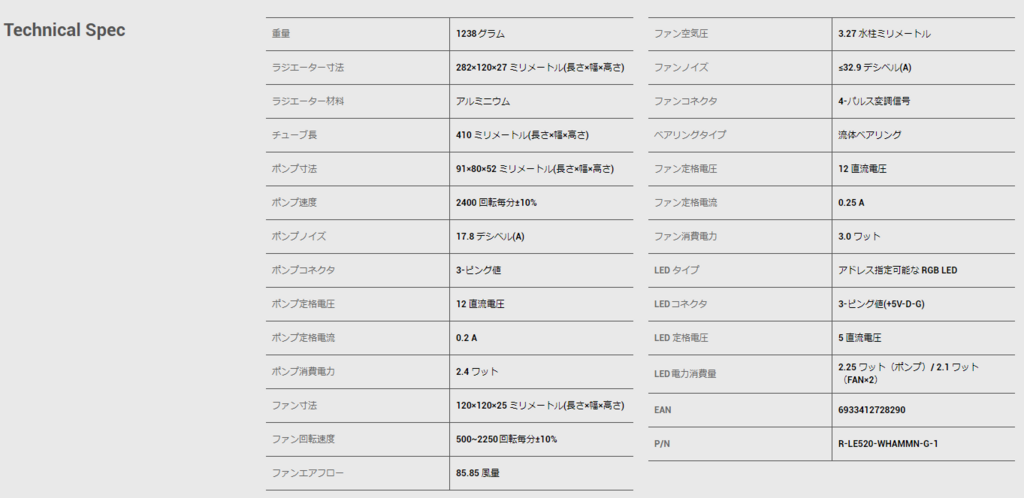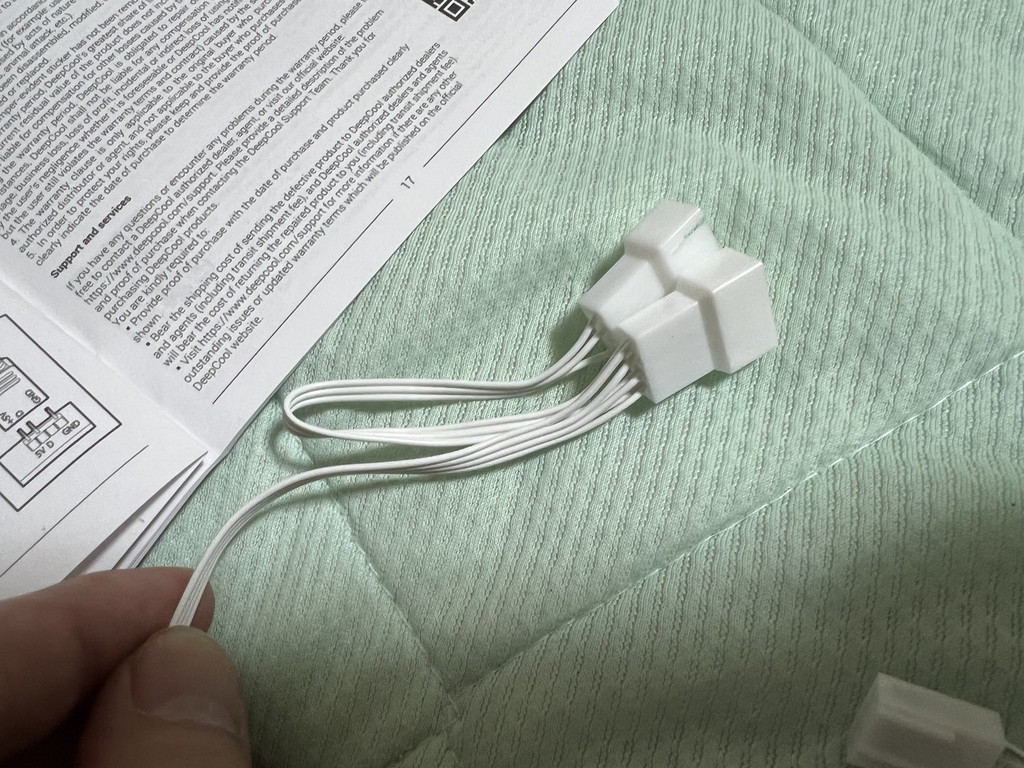DEEPCOOL LE520 WHで簡易水冷入門レビュー
最近はグラボの交換から始まり、自作PCの改造に沼っている日々を送っています。
この流れの最後を飾る部品は決めていて、タイトルにもある通りCPUクーラーの簡易水冷化をしてみました。
グラボ、ケース、SSDと来て最後はCPUクーラーです、もし次に何かするとしたらもうCPUとマザボとメモリは間違いなくセットで来るでしょうね。
あと先に断っておくと、今回簡易水冷化をするにあたって以前の空冷との比較はしていません、と言うか空冷の時のベンチをし損ねたのでできなかったです。
なので、空冷と比べてどれぐらい冷えるのかが知りたいという方は残念ですが期待に添えませんので、そこは事前にご了承下さい。
この記事の目次
DEEPCOOLとは
DEEPCOOLは1996年に中国で設立された会社です、主にはPCの冷却系の製品をメインに取り扱っていてケースなんかも作ってます。
CPUクーラーを多数出しているんですが、有名な所だとAK620とかですかね?
サイドフロー型のファンを2機搭載する空冷CPUクーラーなんですが、かなり冷えるとのことで評判はそこそこいい感じみたいですね。
LE520 WHのスペック
今回購入したのは有名なAK620ではなく、簡易水冷式のCPUクーラーのモデルになります。
型番はLE520ですが、他にも似た名前でLS520やLT520等が存在します、どれも簡易水冷なんですが微妙に仕様が違うみたいで、LE520に関しては一番安価なモデルになります。
主な仕様は以下の通りです、私は初めて簡易水冷CPUクーラーを買うので良いのか悪いのかはよく分からないですね……
簡単に言うと240mmサイズの簡易水冷になります、冷却能力の面ならLE720という360mmサイズもあるんですが、使用しているPCケースの天面に収まるサイズが最大280mmサイズだったので、今回はこのサイズを購入しました。
箱は結構大きいです、空冷に比べて構成する部品が多く、またラジエーターも大きいので360mmサイズだったらもっと存在感があると思います。
既存のCPUクーラーを取り外す
早速現在のPCに取り付けてみます、簡易水冷は初めてなので同梱の説明書を読みながら慎重に作業を行いました。
まずは今取り付けている空冷CPUクーラーを取り外します、もういつ買ったか覚えていないぐらいには古いモデルなんですが、多分SCYTHEの忍者参だったと思います。
下手したらLGA775時代からずっと使いまわしていたかもしれないレベルの骨董品です、当時はCPUクーラーと言えば個人的にはSCYTHEが有名だったので、その流れで購入した覚えがあります。
今でもSCYTHEのCPUクーラーは人気な方だと思いますが、当時と比べたら参入しているメーカーも増えたんじゃないでしょうか?
CPUクーラーを外すためにマザーボードのバックパネル側に回り、固定しているネジを取り外します。
最近のPCケースはこれを考慮してなのかわざわざマザーボードを外さなくても写真の様にアクセスできるので、楽でいいですね。
CPUクーラーが外れました、最近グリスは塗り替えたばかりだったのでまだネチョネチョしている状態です。
グリスはきれいに拭いておいて、バックプレートも外しておきます。
キレイになりました、CPUを外してグリスを拭き取ったんですがキムワイプと無水エタノールがあると簡単に拭き取れるのでオススメです、この2つはそれ以外にも様々な用途で使えるので常備しておくと便利です。
LE520を取り付ける
では今度は購入したLE520を取り付けます、付属の説明書をよく読んでから取り掛かりました。
バックプレート取り付け
バックプレートはIntel用とAMD用で2つ同梱されていますが、IntelCPUの場合は「INTEL」と書いてある方を選びます、まあこれは説明書を見なくても分かる。
ただし、4本出ているピンが初期状態ではピンが一番外側にセットされているので、ソケット形状がLGA115X系の場合は内側にスライドしてあげる必要がありました。
手で簡単に位置を変えられます、今回はLGA1151に装着するので忘れずに変えておきました。
で、マザーボードの穴に合わせてセットします、この段階でピンの位置が正しく無いと入らないのですぐに気づきます。
マザーボードの表側へ移動して、突き出たピンにプラ製のスペーサーをそれぞれにはめます、このスペーサーもLGA1700用とLGA115X系用で分かれているので、つるつるしている方のLGA115X系を使用します。
ここがちょっと作業がやりにくいと感じた点なんですが、この後取り付ける簡易水冷ユニットの固定でバックプレートを裏側から支えながらネジを締めないと、バックプレートが奥に動いてしまいやりずらかったです。
スペーサーがナットみたいなねじ込み式であれば楽だったんですが、ここはコスト削減の為でしょうかね。
ウォーターブロックヘッドに金具を取り付け
LE520のウォーターブロックヘッドには既にCPUグリスが標準で塗布されていました、本当はMX-4も同時に購入したのでそちらに塗り替える予定だったんですがこのまま試しに使ってみることに。
もしあまりにも冷えなかったりMX-4を試してみたくなった時に塗り替えてみようと思ってます、まあ正直CPUグリスにはあまりこだわりはないのでこれでも十分かなと……
こちらもバックプレート同様に、Intel用とAMD用で装着する金具が異なりますので、Intel用の金具をネジで固定します。
作業する時CPUグリスが他の場所に付かないように慎重に作業しました、この点もちょっと面倒かも。
ウォーターブロックヘッド取り付け
金具を取り付けたら先程のバックプレートから伸びているピンのネジと固定します。
説明書に書いてありますが、固定する時の金具の穴の位置がLGA115X系の場合は中央ぐらいに来るように微調整しながらネジを締めますが、穴の形が長方形みたいになっているのでバッチリ位置を決めるのは難しいです。
なんとなくウォーターブロックヘッドが中央に来る様に調整してますが、ウォーターブロックヘッド側の金具も固定する穴の位置がズレないような工夫は欲しい所でしたね。
実際今まで使っていた忍者参では、穴の位置がズレないように決まっていたので楽でした。
取り付けて改めて思いましたが、水冷の場合はCPU回りのスペースに余裕があって取り付け自体は空冷と比べて楽に思いましたね。
空冷の場合だと、よく放熱フィンに手が当たって手がボロボロになるなんてこともよくありました……
ラジエーター取り付け
次はラジエーターを固定します、固定場所はZALMAN i3 TG NEOの場合前面か天面に固定できますが、今回は空いている天面に設置します。
ファンは排気方向に回すのでケース内の熱を吸気してしまいますが、グラボの熱の方を優先的に外へ出したい予定なのでこれで様子見になりますね。
天面排気の設置は割とオーソドックスなスタイルなので、まあ問題ないと思います。
ラジエーターとファンは元々バラバラの状態なので、先に付属のネジで固定してあげてからケース側へ固定します。
写真の場合だとケース内から吸気しラジエーター側へ排気するファンの向きになっています、ファンの横に小さく回転方向と風の向きが表示されていることが多いのでそれで判断します。
ケースの上から見た様子、このケースの場合天面は磁石でくっつくメッシュが設置されているので、一旦剥がしてからネジで止めてます。
それにしてもPCにラジエーターが固定してあるのはなんだか新鮮です、CPU回りがすっきりするのもそうなんですがラジエーター本体の見た目も好きなんですよね。
配線をする
最後に各種配線をマザーボードのピンヘッダやARGBコネクターに接続します。
このケーブルはポンプを動かすためのCPU_AIOピンヘッダに取り付けます、マザーボードによっては名称が変わったりするのでマザーボード側の説明書を確認したりした方が良いです。
今回の簡易水冷で初めて接続するピンヘッダですね、ちゃんと機能してくれるかちょっと心配でした、まあ全然動いたんですけどね。
ファンを動かすCPU_FANピン用のケーブルです、写真は2つのピンを1つにまとめるためのものになるんですがこちらも付属していたので使います。
まとめたCPUファンピンはマザーボード側のCPU_FANピンヘッダへ接続します、これ後で気づいたんですが差している上の空いているピンヘッダはCPU_OPTピンヘッダなんですが、こっちもCPU_FANと同じ扱いだそうなので、わざわざピンをまとめる必要はなかったです。
が、まとめて接続しても変わらないと思うので、別にいいか……と思ってそのままにしてます。
後は裏側でARGBコネクターをケースに付属しているARGBコントローラーに接続して、配線をある程度綺麗にまとめて終了です。
取り付け後の様子
やはりこうしてみるとCPUクーラーの圧迫感は無くなりすっきりした見た目になりました、また以前取り付けたM.2 SSDのアクセスもしやすくなったのでそこも良い点ですね。
頻繁に取り外したりする部品じゃないので、まあ……意味はそこまで無いのかな。
この後電源を入れてBIOS上でポンプとファンが正常に認識されていて、かつ動いているかどうかを確認しました。
ARGBは色を白で統一しています、グラボだけ仲間外れなのはこいつの白色がクリーム色っぽい感じでなんか合ってなかったのでもう自由にしてくれってほっといているからですね。
それにしてもケース内が大変賑やかになりました、少し前なら考えられないぐらいには光ってます。
CPU温度はどうなったか
すみません、前に使用していた空冷CPUクーラーの測定を忘れていたので明確な比較はできないんですが、室温26度前後で今のLE520でアイドル時45度、高負荷時でだいたい88度ぐらいまで上がります。
以前の空冷でも同じぐらいの温度推移だったので変わってなさそうですね、簡易水冷にしても冷却能力は対して上がらないことは知っていたので、空冷と同じぐらいなら問題ありません。
アイドル時の温度が高い気もしますが、もしかしたら付属のCPUグリスの性能か完全に密着していないかもしれないですね、今度やはりMX-4に塗り替えます。
空冷と比べてファンの音は結構うるさいですね、風の音が目立つと言うかラジエーターが天面にあるので一番聞き取りやすい場所というのも関係してそうです。
これについては承知で購入したのでさほど気にしてません、ファン速度も後にBIOSで調整したので今はゲーム中ぐらいの負荷であればある程度しずかな環境になっています。
それと水冷系ってポンプの音が気になるみたいなレビューも時々見られるんですが、LE520に関してはポンプの音らしきものはほぼ聞こえないですね。
ラジエーターとホースの位置関係で変わってくるそうなので、少なくとも天面設置であれば問題はないみたいです。
確かラジエーターの位置はポンプ位置よりも高い場所の方が良いらしいので、そういう意味では天面設置がおすすめです。
初めての簡易水冷は満足
購入する前はさんざん悩んだ簡易水冷ユニットですが、LE520は約1万円ちょっとという値段を考えると非常にコスパが良いと思います。
細部の作りもバリが出ていたりなんてことも無く綺麗でしたし、ラジエーターの塗装も問題ありませんでした。
取り付けの時にやや不便を感じた面はありますが、それぐらいで済んだので買って良かったと思います。
後はCPUグリスをMX-4にしてみて、どれぐらい変わるかの検証をしてみるぐらいかな。